在现代社交媒体的时代,我们经常会拍摄美好的瞬间并分享给朋友和家人,有时候我们可能会想要在手机照片上添加一些个性化的文字,以便更好地表达我们的心情或者给照片增添一些特殊的记忆。怎样在手机相片上编辑文字呢?随着科技的不断进步,我们可以通过简单的步骤在手机照片上轻松地添加文字。无论是美化照片还是制作个性化的贺卡,这项技能都将为你提供便利。下面让我们一起探索如何在手机照片上写字,为你的照片增添无限创意吧!
怎样在手机相片上编辑文字
操作方法:
1打开手机上面的“相册”。 2在相册里面找到要写字的“照片”。
2在相册里面找到要写字的“照片”。 3点击下方菜单栏的“编辑”。
3点击下方菜单栏的“编辑”。 4然后选择编辑“文字”。
4然后选择编辑“文字”。 5点击文字框开始“编辑文字”。
5点击文字框开始“编辑文字”。 6可以调整文字框“气泡”的形状。
6可以调整文字框“气泡”的形状。 7可以根据自己的需要调整“样式”和“字体”。
7可以根据自己的需要调整“样式”和“字体”。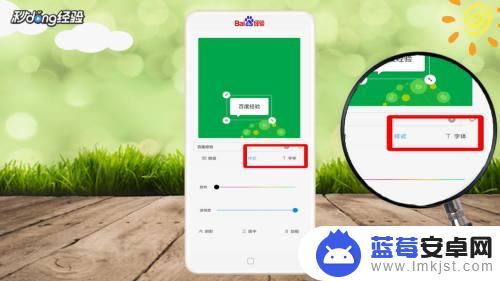 8调整完成以后点击左侧的“√”。
8调整完成以后点击左侧的“√”。 9然后点击右下角“√”。
9然后点击右下角“√”。 10最后点击“保存”。
10最后点击“保存”。 11就给照片填上了文字。
11就给照片填上了文字。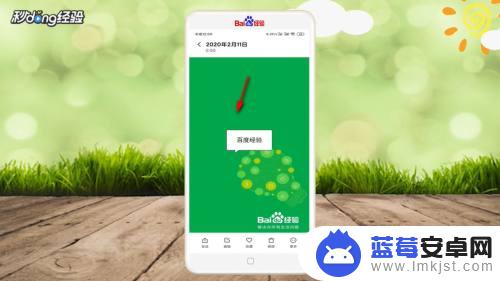 12总结如下。
12总结如下。
以上就是关于如何在手机照片上添加文字的全部内容,如果您遇到相同情况,可以按照以上小编提供的方法来解决。












